极品量柱副图指标源码(制作总分柱形图)
今天跟大家分享下我们如何使用Excel制作总分柱形图,效果如下图所示,这个图形非常适合用于年终数据的展示,通过这个图表,不但能对季度的销售额进行对比,还可以对比单个季度的销售额,非常的实用,下面就让我们来看下它是如何制作的

首先我们需要在后面构建两个辅助列,一列对季度进行求和,另一列将值都设置为0,数值都为0的这一列我们需要利用它来构建涨跌柱
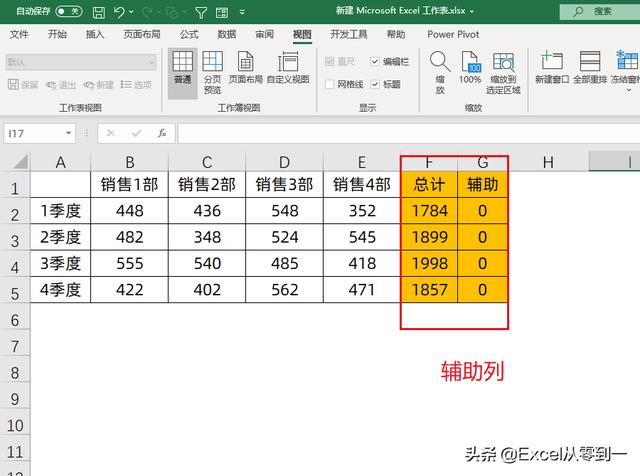
点击表格的任何一个区域,然后点击插入,找到图表选择为柱形图,随后我们点击柱形图在上方的图表设计中点击切换行列,来切换下图表的行列位置
随后我们在图表设置中点击更改图表类型,将滑块拖到最后选择为组合图,将销售1部到销售4部都设置为柱形图,将总计以及辅助这两个字段设置为折线图

随后我们点击柱形图,然后点击图表旁边的加号选择最下面的涨跌柱,添加涨跌柱后直接按快捷键Ctrl 1调出格式窗口,将间隙宽度设置为40%左右即可,能盖住后面的四个小柱形图就够了
随后我们点击总计的这个折线图在格式中将它的形状轮廓设置为无轮廓,辅助的折线图也是一样的操作,它在最下面是绿色的直线

点击涨跌柱然后按ctrl 1调出格式窗口,我们点击油漆桶这个图标,找到填充选择为渐变色填充,然后在下面找到渐变光圈,点击右边的减号来减少光圈,设置为2个光圈即可
将它们分别放置在两侧,先选择左边的光圈将他的颜色设置为深蓝色,然后再选择右边的光圈将它的颜色设置为白色,将透明度设置为100%,最后再点击线条设置为无线条这样看起来更加好看

点击图表然后点击右边的加号,为图表添加主要垂直网格线,然后再点击格式,找到形状轮廓将它的颜色设置为黑色,然后我们再点击涨跌柱的中间,为它添加数据标签,最后只需要点击标签按ctrl 1调出格式窗口,将标签放在靠上的位置即可,双击下方无用图例将其删除就好了,至此就制作完毕了

以上就是今天分享的方法,怎么样?你学会了吗?
我是Excel从零到一,关注我,持续分享更多Excel技巧
,免责声明:本文仅代表文章作者的个人观点,与本站无关。其原创性、真实性以及文中陈述文字和内容未经本站证实,对本文以及其中全部或者部分内容文字的真实性、完整性和原创性本站不作任何保证或承诺,请读者仅作参考,并自行核实相关内容。文章投诉邮箱:anhduc.ph@yahoo.com






